Comment réparer la texture Dead Space qui ne se charge pas dans le jeu
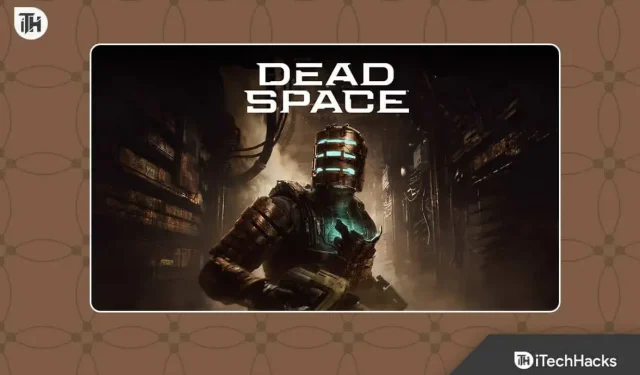
Dead Space est un jeu d’horreur de science-fiction récemment sorti qui a bien fonctionné sur le Play Store. Le jeu est basé sur la série Dead Space et les joueurs l’aiment beaucoup. Le jeu est activement joué par des millions de joueurs, ce qui indique que le jeu est intéressant. Depuis que le jeu est sorti récemment, il est possible que le jeu ait des bugs et des problèmes.
De nombreux joueurs signalent que les textures ne se chargent pas dans Dead Space, ce qui leur cause des problèmes. En raison du problème, les joueurs ne peuvent pas jouer au jeu. Mais ne vous inquiétez pas, nous vous soutiendrons. Nous voici avec une solution à ce problème, avec laquelle vous pouvez résoudre le problème sur votre PC.
Pourquoi les textures ne se chargent-elles pas dans Dead Space ?
Les joueurs signalent que lorsqu’ils ouvrent le jeu, les textures n’y sont pas chargées. En raison de ce problème, les utilisateurs ne peuvent pas jouer au jeu car ils sont confrontés à des problèmes graphiques qui compliquent l’ensemble du gameplay. Cependant, il existe différents types de causes qui causent le problème. Nous les énumérons ci-dessous, alors vérifiez-les.
- Il y a des problèmes avec les paramètres graphiques.
- Des applications tierces causent des problèmes avec le lancement du jeu.
- Il y a un problème avec les fichiers de démarrage.
- Les ressources ne sont pas disponibles sur le système.
- Les fichiers du jeu installé peuvent contenir des fichiers corrompus.
Comment réparer la texture Dead Space qui ne se charge pas dans le jeu

Nous espérons que pour les raisons ci-dessus; vous pouvez analyser la cause des problèmes. Si vous avez compris pourquoi le jeu ne charge pas les textures sur votre PC, il est temps de découvrir comment résoudre le problème.
Recommencer le jeu

Si vous rencontrez des problèmes avec le jeu, la première chose que vous pouvez essayer est de redémarrer le jeu. C’est l’une des méthodes de dépannage simples avec lesquelles vous pouvez corriger de nombreuses erreurs et problèmes mineurs. Cela a aidé de nombreux utilisateurs à résoudre des problèmes, donc si vous rencontrez des problèmes, essayez de le faire.
Désactiver le mode DLSS dans NVIDIA

Si vous avez un PC avec une carte graphique dédiée NVIDIA, essayez de résoudre le problème en désactivant le mode DLSS. Les paramètres du mode DLSS peuvent entrer en conflit avec les paramètres vidéo du jeu, ce qui peut entraîner un problème. Désactivez donc le mode DLSS dans NVIDIA et relancez le jeu.
Utiliser DirectX 11
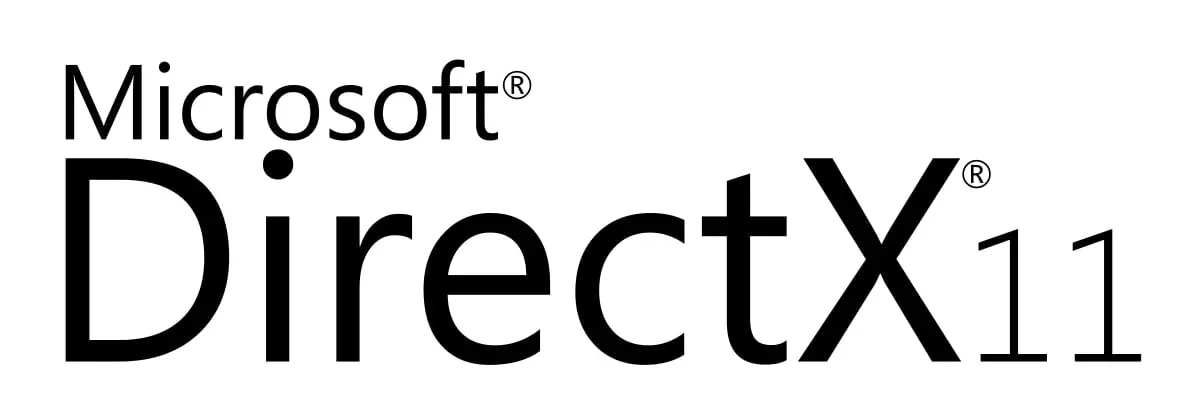
Dead Space nécessite DirectX 12 pour fonctionner correctement. Cependant, les utilisateurs sont confrontés à de nombreux problèmes graphiques. Par conséquent, nous vous suggérons d’installer DirectX 11 sur votre ordinateur. DirectX 11 fonctionne très bien avec les paramètres graphiques du jeu, donc Dead Space fonctionnera très bien aussi. Installez DirectX 11 sur votre ordinateur et vérifiez si le problème est résolu.
Ajuster les paramètres de texture
Si vous avez modifié les paramètres de texture dans Dead Space, cela peut être la cause du problème. Cependant, vous pouvez facilement résoudre ce problème en modifiant les paramètres ci-dessous.
- Ouvrez le lanceur de jeu.
- Lancez le jeu en vous rendant dans la bibliothèque.
- Allez dans Paramètres du jeu.
- Cliquez sur Afficher. Réglez maintenant Textures sur Epic.
- Après cela, définissez Texture Streaming Poolsize sur 7000. Si ce paramètre existe déjà, remplacez-le par n’importe quel nombre aléatoire et remettez-le sur 7000.
- Vérifiez maintenant si les graphismes du jeu se sont améliorés.
Modifier les paramètres graphiques dans le jeu

Il est possible que des problèmes de chargement de texture surviennent en raison de certains paramètres graphiques du jeu. Nous vous suggérons d’essayer de modifier les paramètres graphiques dans le jeu et de vérifier si le problème est résolu après cela ou non. Lorsque vous modifiez les paramètres graphiques, essayez de modifier les ombres, l’anticrénelage, etc. Cela aura certainement un effet sur les graphismes du jeu.
Restaurer les fichiers du jeu

Même après avoir utilisé les méthodes ci-dessus, si le problème persiste sur votre PC, il est probable qu’une sorte d’erreur soit liée aux fichiers du jeu. Nous vous suggérons d’essayer de restaurer les fichiers du jeu, à travers lesquels le jeu sera également analysé. S’il y a des problèmes, ils seront corrigés après l’analyse. Vous devez suivre les étapes ci-dessous pour le faire.
- Ouvrez le lanceur de jeu.
- Aller à la bibliothèque.
- Faites un clic droit sur le jeu.
- Ouvrez Propriétés et accédez à Fichiers locaux.
- Sélectionnez maintenant l’option « Vérifier l’intégrité des fichiers du jeu ».
- Attendez que le processus soit terminé. S’il y a des problèmes, ils seront résolus tout au long du processus.
Mettez à jour votre pilote graphique
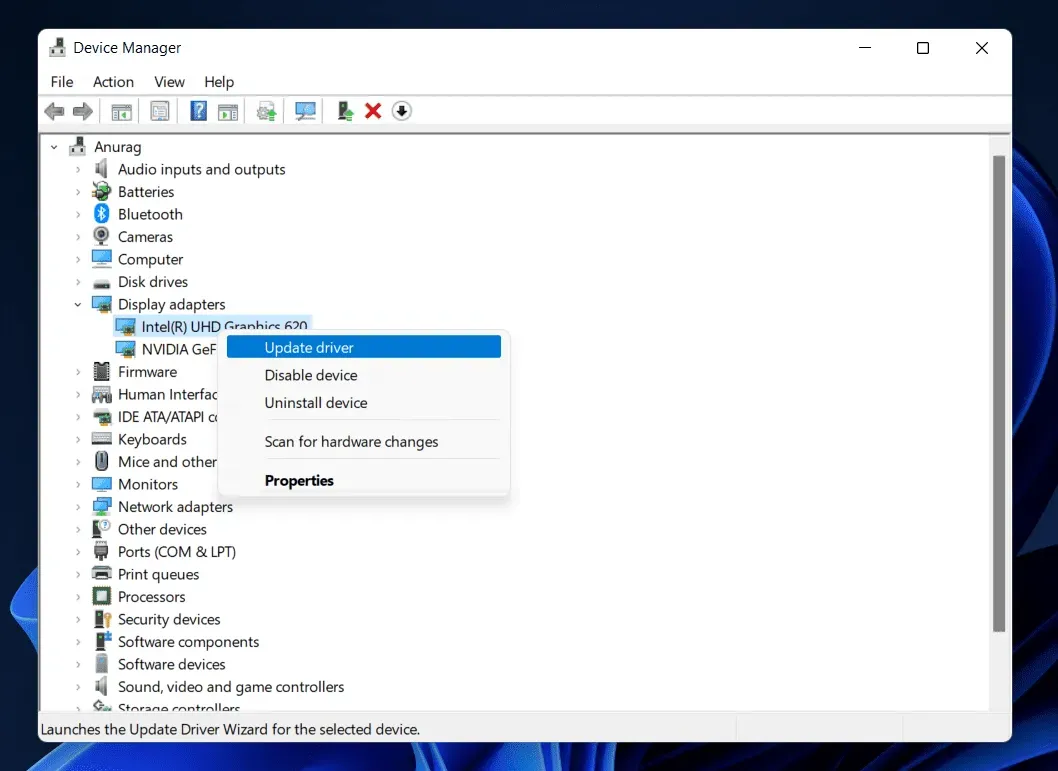
Une autre raison pour laquelle vous pourriez être confronté au problème est un pilote graphique obsolète. Si vous n’avez pas mis à jour votre pilote graphique depuis longtemps, le problème se produira sur votre PC. Nous vous suggérons de vérifier les mises à jour du pilote graphique. Vous pouvez facilement le faire en allant dans le Gestionnaire de périphériques. Vous y trouverez l’option d’adaptateurs d’affichage. Développez-le et mettez à jour le pilote graphique. Une fois le processus terminé, redémarrez votre ordinateur et vérifiez si le problème est résolu.
Mettre à jour le jeu

Si le problème survient en raison de bogues dans le composant du jeu, les développeurs s’efforceront de le résoudre. Nous vous recommandons de vérifier régulièrement les mises à jour pour résoudre ce problème. S’ils travaillent à la résolution du problème, ils publieront une mise à jour à tout moment. Continuez à vérifier les mises à jour dans le lanceur de jeu. Chaque fois qu’il y a un correctif, téléchargez-le.
Résumé
Les joueurs sont affectés par un problème de texture qui ne se charge pas. En raison de ce problème, tous les graphismes du jeu sont corrompus, ce qui dégrade l’expérience utilisateur. Les joueurs ne comprennent pas comment ils peuvent résoudre le problème. Afin d’aider les joueurs à résoudre ce problème, nous avons répertorié dans le message les méthodes par lesquelles le problème sera résolu. Implémentez-les correctement si vous voulez résoudre le problème.
FAQ – Problèmes de chargement des textures Dead Space
1. Comment réparer l’espace mort sur mon ordinateur ?
Nous avons répertorié des méthodes pour résoudre les problèmes de chargement des textures. Si vous rencontrez d’autres problèmes, veuillez consulter notre site Web pour obtenir des correctifs.
2. Puis-je jouer à Dead Space sur mon PC ?
Oui, si votre PC répond à la configuration système minimale requise pour le jeu, vous pourrez jouer à Dead Space.
3. Comment réparer Dead Space sur PC ?
Dead Space a beaucoup de problèmes. Cet article répertorie quelques méthodes pour résoudre les problèmes de chargement de texture. Si vous rencontrez d’autres problèmes, veuillez consulter notre site Web pour obtenir des correctifs.
Laisser un commentaire